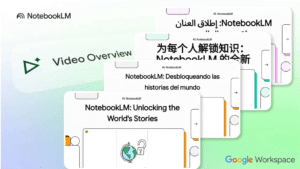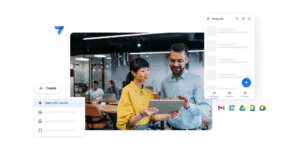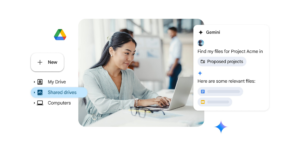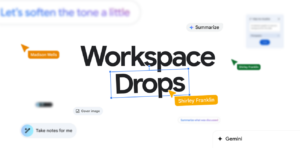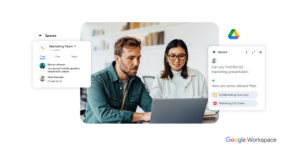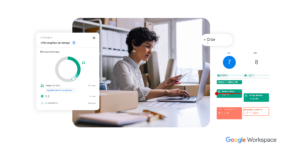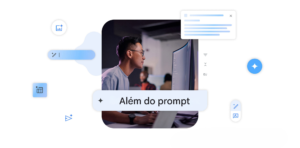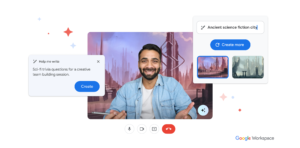Quando mudamos nossa rotina, é comum que fiquemos perdidos no início, sem saber muitas vezes por onde começar após as mudanças. Esse é o caso de novos usuários do Google Workspace quando migram de outras plataformas de e-mail e armazenamento e se deparam com novas ferramentas em nuvem com as quais não estão habituados e, mesmo após utilizá-las por algum tempo, sentem dificuldade em gerenciar seus funcionários e seus acessos. Pensando nisso, reunimos neste material 5 dicas de ouro para aprimorar a gestão de seus funcionários com o Google Workspace!
Vamos lá!
- Dica 1: Google Chat e Google Spaces
Muitas vezes precisamos conversar com nossos funcionários e colegas de trabalho para comunicar uma ação importante da equipe ou mesmo a ocorrência de um feriado, por exemplo. Sabendo que existem diversos canais de comunicação interpessoal e que as informações podem se perder ao longo do caminho, o Google Workspace disponibiliza aos seus usuários duas aplicações para comunicações corporativas entre os funcionários, o Google Chat e o Google Spaces.
Google Chat
- Como funciona o Google Chat?
Layout do Google Chat
O Google Chat é a ferramenta do Google de mensagens diretas entre os usuários do Google Workspace perfeita para a gestão de funcionários, onde é possível concentrar as mensagens diretas da organização em um único canal, assim como atribuir chamadas de vídeo com o destinatário único da mensagem e adicionar arquivos à conversa.
Exemplo do Google Chat
- O que é o Google Space?
Layout do Google Chat
O Google Space é o espaço destinado aos grupos de mensagens diretas na nuvem. Essa ferramenta funciona da mesma forma que o Google Chat, porém com a capacidade de enviar uma mesma mensagem a mais de uma pessoa simultaneamente, lhe dando a capacidade de separar e fazer a gestão dos funcionários por departamento ou projeto e atribuir tarefas aos colaboradores, notificando-os via e-mail.
- Dica 2: Agendamento de horários
Todos que utilizam o Google Workspace ou tem interesse no uso da plataforma já ouviram falar do Google Agenda, a aplicação voltada para agendamento de reuniões, visualização de disponibilidade de seus funcionários e clientes, mas você sabia que é possível criar em sua agenda uma rotina de agendamento de horários?
Criar essa organização é mais fácil do que parece, vai por mim! Basta selecionar a opção “Agendamento de horários” quando for criar um evento novo, bem aqui:
Agendamento no Google Agenda
Nesta tela que aparecerá, você será capaz de personalizar seus horários livres, decidindo quanto tempo dura cada slot de tempo e os dias da semana em que poderão agendar horários de reuniões contigo.
Personalização dos agendamentos
- Dica 3: Aprovação de documentos
Para um bom resultado na gestão de funcionários, o Google Documentos, passou por uma atualização recente e agora tem a incrível ferramenta de aprovações, com a finalidade de direcionar a validação do documento em questão a um determinado colaborador de sua organização. Sabia disso? Não?! Deixa eu te mostrar como funciona!
Dentro de um Documento Google, na aba “Arquivo”, existe a função “Aprovações”, vamos explorá-la.
Aprovações do Google Docs
Agora basta solicitar uma aprovação, clicando em “Fazer uma solicitação”.
Solicitação de aprovação
Com a ação concluída, uma tela suspensa aparecerá para que você solicite a aprovação de seu colaborador ou líder de equipe, seguindo o exemplo e preenchendo com os emails dos aprovadores do documento, entregando a eles uma mensagem opcional, adicionando data limite para aprovação e personalizando o acesso dos aprovadores também.
Personalização da aprovação
Agora que você personalizou sua solicitação de aprovação, basta esperar que o aprovador atenda seu pedido e conclua a atividade.
Essa dica é muito valiosa para aqueles que preenchem documentos e precisam da aprovação de seus superiores antes de enviá-los aos clientes, por exemplo. Antes do uso dessa ferramenta, o contato entre aprovador e solicitante era dificultado e havia grandes chances de um documento ser enviado sem aprovação. Agora, esse transtorno pode ser evitado!
Veja também:
Quais são as ferramentas do Google Workspace?
Como Cancelar um e-mail enviado
09 Dicas para aumentar sua produtividade com Gmail
- Dica 4: Criação de grupos de email
Existe uma aplicação do Google Workspace chamada Google Groups que tem como função agrupar dois ou mais endereços de email e transformar a visualização dessa união em um terceiro endereço que, por sua vez, não possui uma caixa de entrada, podendo ser considerado um email falso, servindo apenas para que uma mesma mensagem possa ser enviada a diversas caixas de entrada simultâneas.
Google Groups
Esse app pode ser encontrado no menu de aplicações do seu navegador Google, na porção superior direita da tela.
Google Groups no menu de aplicações
Abrindo o Groups, será possível visualizar a opção de criar um novo grupo.
Criar grupo utilizando o Google Groups
Um pop-up com as primeiras informações de criação de seu novo grupo será exibido em sua tela. Você poderá personalizar o nome do grupo que deseja criar e uma descrição opcional.
Seguindo com as edições do grupo e de seus participantes, seu grupo está pronto para ser utilizado!
Exemplos de Grupos criados
Agora vem a dúvida, como utilizar o Google Groups no dia a dia? É simples!
Quando for preciso que você escreva um email para um departamento com inúmeros funcionários e quer economizar tempo sem ter de digitar cada endereço, basta adicionar todos os destinatários a um único grupo e adicionar o próprio grupo ao “Para” dos rascunhos de email, como no exemplo abaixo.
Exemplo de utilização do Google Groups
Com a utilização do Google Groups, economizei o tempo que levaria para digitar inúmeros endereços de email!
Confira o nosso vídeo sobre listas de distribuição de Email para mais dicas!
Como criar uma lista de distribuição de Email – Netrw
- Dica 5: Controle de modificações de documentos
Dentro de cada aplicação de edição do Google existe a ferramenta de gestão de modificações do documento.
Acessando a ferramenta, é possível analisar todos os usuários que acessaram e realizaram modificações no documento em análise, incluindo o nome do usuário, a data e hora que o mesmo realizou alguma modificação e uma separação dos usuários por cor, facilitando sua identificação.
utilizando esse recurso, entender a origem de uma modificação intencional nunca foi tão fácil!
Quase me esqueci de contar onde é possível achar essa ferramenta! O ícone do recurso tem essa carinha:
Ícone de histórico de modificações
Confira também:
E-mail para contato: comercial@netrw.com.br
Espero que tenha gostado do conteúdo!
Acompanhe nossas redes sociais e o nosso canal do YouTube para mais vídeos e dicas práticas!